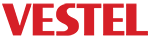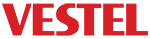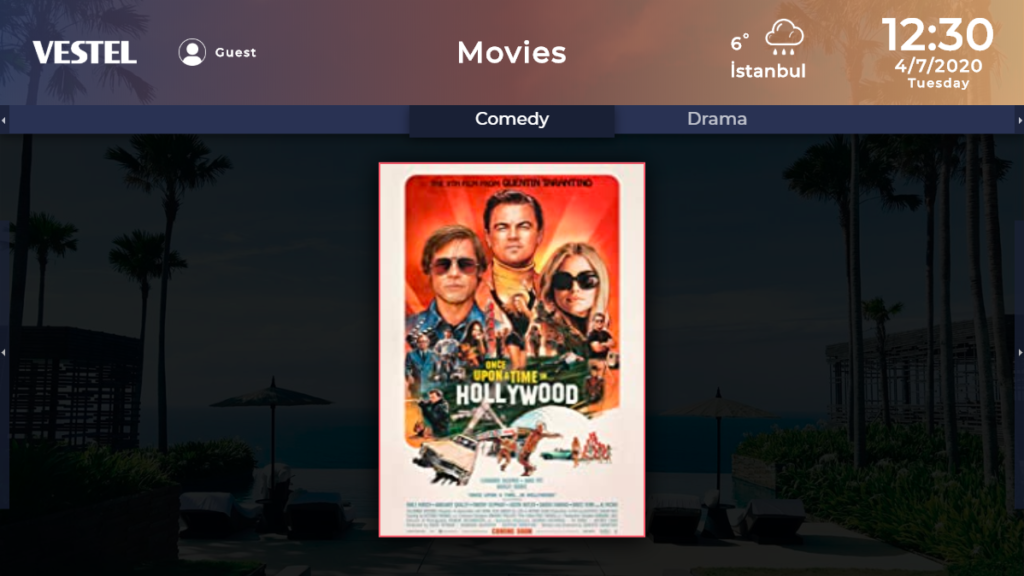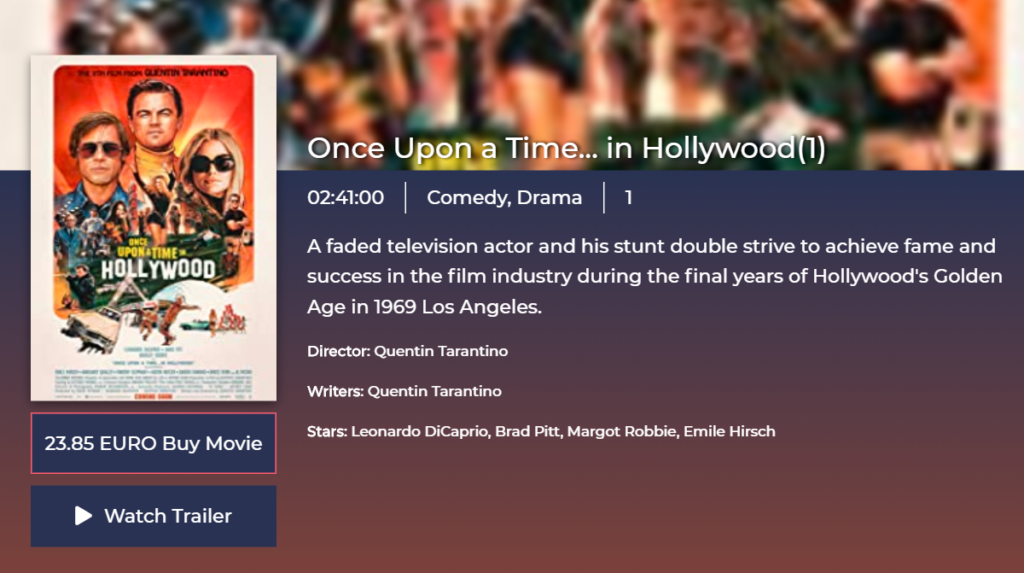[:en]
Movies page is the page where customers are provided with the Video On Demand service.
On movies page, customers can watch any video content that they are granted to have access to.
Movies page consists of movie category lists and video details page.
Customers can select any video content they wish to watch on a movies slider on the movies page.
By clicking the video, user gets redirected to the movie details.
On movie details page whether customer can purchase the video content in order to watch full content or watch the trailer prior to their purchase.
Video player interface is provided for the user to give more control over their video content while they are watching.
Pause/Play, skip forward and backward are the functionalities of the video player.
Page sections are as follows;
1. Video Categories Page
Music category page consists of two sections which are category slider tab and the video slider. On the top of the page category tabs are listed and user can navigate through different categories. As the currently selected category chances, the video list is updated with respect to current category.
User can slide through the videos after selecting a video category.
Hovered video poster element grows in size to highlight the currently hovered video poster.
User can navigate to video details page by clicking the “ok” button.
2. Video Details Page
Video details page provides detailed data about selected video.
Title, duration, genre, release date, plot, director, writers and actors of the content should be displayed on the video details page.
On the left side of the page video poster should be displayed.
Below the poster two buttons should appear.
First button should redirect the user to the purchase page.
Second button should allow user to watch the trailer of the video content.
3. Video Player Component
When selected video starts playing, video player becomes available, any click on the navigation buttons activates the video player.
Three main are operation can be done by video player buttons.
User can stop/play video, skip forward and backward.
Video player automatically become invisible after a period of inactivity.
[:fr]
La page Films est la page où les clients reçoivent le service de vidéo à la demande.
Sur la page Films, les clients peuvent regarder tout contenu vidéo auquel ils ont accès. La page Films se compose de listes de catégories de films et d’une page de détails sur les vidéos.
Les clients peuvent sélectionner n’importe quel contenu vidéo qu’ils souhaitent regarder sur la galerie de la page des films. En cliquant sur la vidéo, l’utilisateur est redirigé vers les détails du film.
Sur la page des détails du film, si le client peut acheter le contenu vidéo afin de regarder le contenu complet ou regarder la bande-annonce avant son achat.
L’interface du lecteur vidéo est fournie pour que l’utilisateur ait plus de contrôle sur le contenu vidéo qu’il regarde.
Le lecteur vidéo propose les fonctions Pause/Lecture, Avance rapide et Retour rapide.
Les sections de page sont les suivantes :
1. Page des catégories de vidéos
La page de la catégorie Musique se compose de deux sections qui sont le curseur de catégorie et le curseur vidéo. En haut de la page, les onglets de catégorie sont répertoriés et l’utilisateur peut naviguer dans différentes catégories. Quand la catégorie actuellement sélectionnée change, la liste de vidéos est mise à jour en conséquence.
L’utilisateur peut parcourir les vidéos après avoir sélectionné une catégorie de vidéo.
L’élément de poster de vidéo survolé augmente en taille pour mettre en évidence le poster vidéo actuellement survolé. L’utilisateur peut accéder à la page des détails de la vidéo en cliquant sur OK.
2. Page de détails de la vidéo
La page de détails de la vidéo fournit des données détaillées sur la vidéo sélectionnée.
Le titre, la durée, le genre, la date de sortie, l’intrigue, le réalisateur, les scénaristes et les acteurs s’affichent sur la page des détails de la vidéo.
Sur le côté gauche de la page, le poster de la vidéo s’affiche. Sous le poster, deux boutons devraient apparaître.
Le premier bouton redirige l’utilisateur vers la page d’achat.
Le second permet à l’utilisateur de regarder la bande-annonce du contenu vidéo.
3. Lecteur vidéo
Lorsque la vidéo sélectionnée se lance, le lecteur vidéo devient disponible. Tout clic sur les boutons de navigation active le lecteur vidéo.
Trois opérations principales peuvent être effectuées par les boutons du lecteur vidéo. L’utilisateur peut arrêter/lire la vidéo, avancer et reculer.
Le lecteur vidéo devient automatiquement invisible après une période d’inactivité.
[:]
[:en]
Figure 1: Movies main page
[:fr]
Figure 1 : Page principale des films
[:]
[:en]
Figure 2: Movie details
[:fr]
Figure 2 : Détails du film
[:]